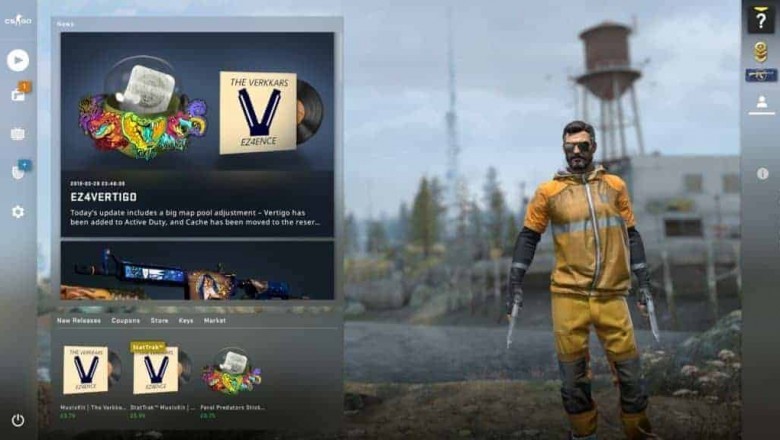CS:GO’da FPS arttırmak için pek çok şehir efsanesi ve söylenti olsa da sadece bir kısmı gerçek sonuç veriyor.
Düşük FPS’in nedeni anakartınızın tozlanmasından işlemcinizin ısınmasına kadar pek çok nedenden kaynaklanıyor olabilir. Sizlere sunacağımız belli başlı yöntemler sayesinde Counter-Strike: Global Offensive oyununda FPS değerlerinizi en yükseğe getirebileceksiniz.
İşte CS:GO’da FPS arttırmanın beş yöntemi.
1. Oyun İçi Grafik Ayarları
CS:GO’da FPS değerini arttırmak için yapılacak ilk ve en önemli adım oyun grafik ayarlarınızı düşürmek olmalı.
Oyunun varsayılan ayarları en yüksek olarak belirlendiği için düşük sisteme sahip bir bilgisayara sahipseniz düşük FPS değeri alacaksınız. Bu yüzden grafik ayarlarını en düşüğe çekmeyi unutmayın.
Bu ayarlar arasında iki önemli ayar bulunmakta. Bunlardan birisi Çoklu CPU Kullanımı. Bu ayarı etkin yapmalısınız, çünkü bu ayar bilgisayarınızda var olan tüm işlemci birimlerini oyun sırasında aynı anda kullanmanızı sağlar ve bu sayede daha iyi performans alırsınız.
İkinci dikkat edilmesi gereken ayar ise Görüntü Modu. Bu ayarın Tam Ekran olarak seçilmesi gerekiyor. Pencere modunda oynanan oyunların çoğunda Tam Ekrana göre FPS düşüklüğü görüldüğü bilinen bir husus. Ayrıca Laptop üzerinden oynuyorsanız Dizüstü Enerji Tasarrufu ayarını da kapalı konumda tutmalısınız.
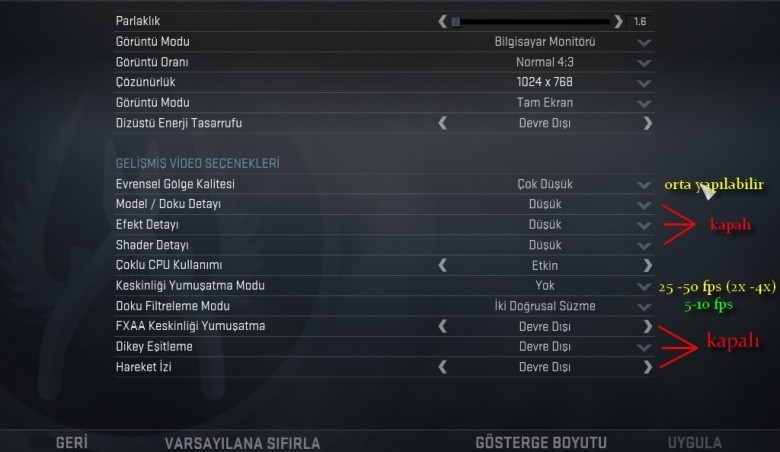
2. FPS Arttırma Haritası
Steam Atölyesinden indireceğiniz bu harita ile FPS’inizi arttıracak bazı özelliklere ulaşabilirsiniz.
Öncelikle oyuna giriş yapın. Daha sonra Steam Atölyesinden haritaya abone olun. Mr. uLLeticaL adlı oyuncu tarafından oluşturulmuş bu harita FPS artışı sağlayacak bazı konsol komutlarını aktifleştirmenizi sağlıyor.
FPS artışını gözle görülür bir şekilde bize sunan bu harita oldukça etkili bir çözüm yöntemi.
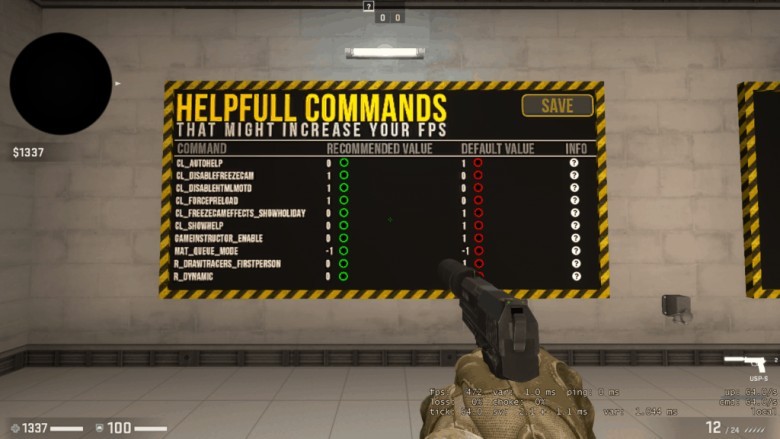
3. Nvidia Grafik Ayarları
Hala yeteri kadar FPS alamıyorsanız masaüstünüzdeyken sağ tıklayıp NVIDIA Denetim Masası’nı açın.
Daha sonra sol taraftaki menüden 3D Ayarlarının yönetilmesine gelin. Burada çıkan ayarları şu şekilde ayarlayın:
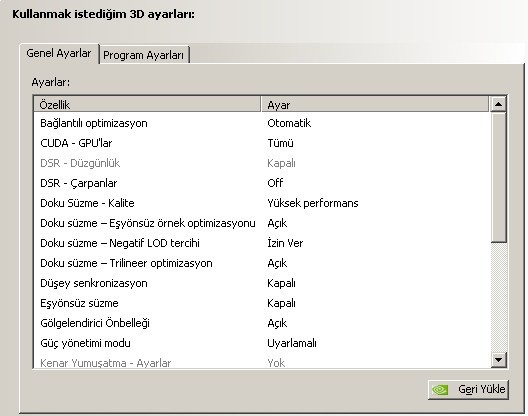
Birden çok ekran/karma GPU hızlandırma: Tek ekran performans modu
Doku Süzme/Kalite: Yüksek performans
Güç Yönetimi Modu: Uyarlamalı
Üsttekileri yaptıktan sonra, sol tarafta bulunan “Görüntü ayarlarını önayarla yap” sekmesine girin. Çıkan ekranda “benim tercihlerimi kullan ve şunlara önem ver” yazısını işaretleyip çubuğu en sola, yani performansa çekin. Bu aşamaları uygulamak size FPS artışı sağlayacaktır.
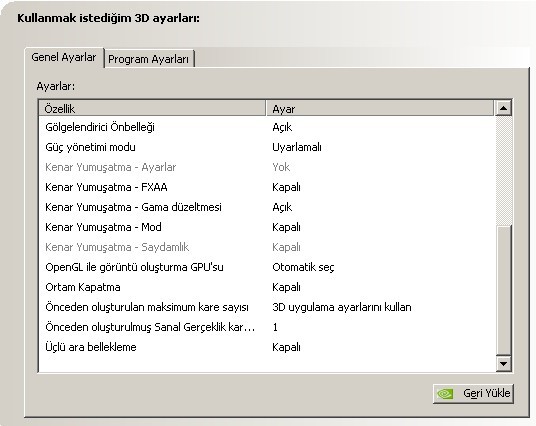
4. CS:GO Başlatma Seçenekleri
Steam kütüphanenizden Counter-Strike Global Offensive oyununa sağ tıklayıp Özellikler sekmesine gelin. Daha sonra Başlatma Seçeneklerini Ayarla butonuna tıklayın.
Bu kodların işe yarayıp yaramaması konusunda pek çok oyuncu tartışma tartışıyor. Bazı kullanıcılar yararlı olduklarını söyleseler de bazıları için hiçbir etki yaratmadığı biliniyor. Ancak bunu denemeden bilemezsiniz. Kodları fotoğraftaki gibi yazmalısınız. Kodlar ise şunlar:
- -d3d9ex (Bazı kullanıcılar için FPS artışına neden olabilecek bellek kullanımını azaltır.)
- -high (Daha iyi performans için oyunu yüksek öncelikli moda sokar.)
- -fullscreen (Oyunu tam ekran modunda açar.)
- -novid (Kolaylık sağlamak için tanıtım videosunu kapatır.)
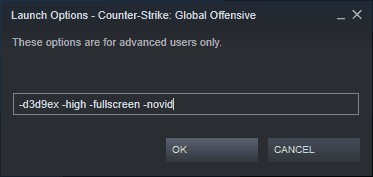
5. Bilgisayarı Temizlemek
Arka planda çok miktarda bellek kullanan bazı programlar çalışıyor olabilir. Bu programları kapamak CS:GO FPS artışı sağlayacaktır. CS:GO oynadığınız sırada arka planda çalışan herhangi bir gereksiz programın açık olmadığından emin olun.
Aygıt Yöneticisi’ni açarak sürücülerinizi, özellikle de ekran kartı ve ses kartı sürücülerinizi güncelleyin.
Bilgisayarınızı fiziksel olarak temizlemek de yardımcı olabilir. Çoğu oyuncunun ana kartı veya işlemcisi tozlu olduğundan dolayı FPS düşüklüğü yaşadıkları biliniyor.
PC’niz varsa kasanızı veya Laptop’unuz varsa parçaları çıkarıp tek tek temizleyebilirsiniz. Tozları temizlemek için hava üfleyen kompresörler kullanabilirsiniz. Kesinlikle hissedilebilir bir FPS artışı olacak.